تغيير ظهر الايفون اكس iphone x back glass replacement
جدول المحتويات:
- 1. ابدأ في استخدام My Flow
- 2. بلوك Pesky ق
- 3. تغيير محرك البحث الافتراضي
- متصفح أوبرا أوبرا ميني: أي واحد يجب أن تستخدمه
- 4. وقف تشفير عمال المناجم
- 5. الحفاظ على خصوصيتك
- 6. الذهاب الظلام
- 7. تخلص من مربعات حوار ملفات تعريف الارتباط
- #opera
- 8. احفظ مواقعك المفضلة
- 9. تعطيل أفضل المواقع
- 10. ترجمة اللغات الأجنبية
- 11. التبديل إلى وضع سطح المكتب
- Opera Mini و UC Mini: مقارنة متعمقة
- في السمفونية
أحب الطريقة التي أصبحت بها شاشات الهاتف الذكي أكبر بمرور الوقت. لكنني أيضًا لا أحب أن أعتمد على يديك لاستخدام الشاشة. هذا يجعل تصفح الويب مؤلمًا. يبدو أن إجراء عملية بحث فظيعة على معظم المتصفحات الرئيسية. لهذا السبب تأتي أوبرا تاتش بمثابة انفجار في الهواء الطلق.

متوفر على كل من Android و iOS ، تم تصميم Opera Touch من الألف إلى الياء لجعل التفاعل مع صفحات الويب مستخدمًا إبهامك فقط. إنه يعمل بسرعة فائقة ، ويحمل الحد الأدنى من الانتفاخ ، كما أن زر الإجراء السريع (FAB) سهل الاستخدام بجنون يجعل المتصفحات الأخرى تبدو غبية في المقارنة.
لكن FAB جانبا ، هناك مجموعة من الميزات الأخرى التي يمكنك استخدامها لشحن تجربة التصفح الخاصة بك. دعنا نذهب عليهم.
1. ابدأ في استخدام My Flow
لا تعد القدرة على متابعة الاستعراض على جهاز الكمبيوتر الشخصي أو جهاز Mac فكرة جديدة بفضل ميزات مثل Continue on PC و Handoff. لكن Opera Touch's My Flow يفعل ذلك بشكل أفضل. ولا تحتاج حتى إلى حساب Opera لبدء استخدام هذه الميزة. لذلك لا عذر لتخطي ذلك.
عقف هاتفك وجهاز الكمبيوتر عن طريق مسح رمز الاستجابة السريعة المعروض على متصفح Opera لسطح المكتب. بمجرد الانتهاء من ذلك ، يمكنك بسهولة دفع أي صفحة ويب تقوم بعرضها حاليًا باستخدام أيقونة My Flow داخل شريط FAB أو شريط العناوين.


وليس ذلك فحسب ، ولكن يمكنك أيضًا إرسال عناصر فردية مثل الصور أو مقاطع الفيديو أيضًا. قم بالضغط لفترة طويلة على أي عنصر تريد مشاركته ، ثم انقر فوق إرسال * إلى My Flow. رائع.
ويمكن القيام بالشيء نفسه عبر سطح المكتب الخاص بك - ستظهر العناصر المرسلة داخل علامة التبويب في أقصى اليسار داخل الشاشة الرئيسية لـ Opera Touch. عليك أن تجرب ذلك لرؤيتها في العمل. إنه سهل للغاية ويجعل الأشياء "تتدفق" بين هاتفك المحمول وسطح المكتب.
2. بلوك Pesky ق
بعض المواقع غير صالحة للاستخدام تقريبًا نظرًا للعديد من المواقع التي تلقي بها على وجهك. ولكن بدلاً من الاضطرار إلى القيام بأي شيء مجنون لتعطيلها (مثل Chrome for iOS) ، كل ما عليك فعله هو تمكين مانع الإعلانات المدمج الذي يأتي مع Opera Touch.


توجه إلى لوحة إعدادات Opera Touch ، ثم قم بتشغيل المفتاح المجاور لـ "حظر الإعلانات". الأشياء الرائعة.
3. تغيير محرك البحث الافتراضي
بشكل افتراضي ، يستخدم Opera Touch بحث Google ، وهو الأفضل في ضخ نتائج البحث ذات الصلة ، ولكن بتكلفة خصوصية المستخدم. لذلك ، يمكنك أن تفعل أي شيء حيال ذلك؟ نعم تستطيع.


يأتي المتصفح مدمجًا مع أحد عشر محرك بحث آخر يمكنك التبديل إليه بسهولة. توجه إلى لوحة إعدادات Opera Touch ، ثم انقر فوق محرك البحث الافتراضي للتبديل بينها.
على سبيل المثال ، تعتبر DuckDuckGo و Qwant رائعة عندما يتعلق الأمر بالحفاظ على خصوصيتك ، لذلك لا تنسَ أن تدور حولهم.
أيضا على توجيه التكنولوجيا

متصفح أوبرا أوبرا ميني: أي واحد يجب أن تستخدمه
4. وقف تشفير عمال المناجم
هل تعلم أن مواقع الويب المشبوهة يمكنها أن تصطف جهازك لتعدين العملة المشفرة باستخدام طاقة معالجة هاتفك الذكي؟ النتيجة - الأداء البطيء وعمر البطارية المستنزف بسرعة. أنت حقا لا تريد أن يحدث ذلك.
لحسن الحظ ، تأتي Opera Touch مع وحدة تعدين مضادات تشفير مدمجة. فقط قم بتمكين مفتاح Cryptocurrency Mining Protection داخل لوحة Settings بالمتصفح ، ويجب أن تكون جيدًا.

5. الحفاظ على خصوصيتك
إن استخدام محرك بحث مثل DuckDuckGo يعمل لصالحك عندما يتعلق الأمر بالحفاظ على خصوصيتك عبر الإنترنت ، ولكن ماذا لو كنت مهتمًا بالبيانات المسجلة محليًا؟ نعم ، يمكنك فقط حذفها (انقر فوق مسح بيانات التصفح ضمن الإعدادات) ، لكن العملية ليست هي الأكثر ملاءمة لأنك تحتاج إلى تسجيل الدخول مرة أخرى إلى المواقع ومثل هذه.
لهذا السبب حزم Opera Touch في الوضع الخاص. قم بالتبديل إليها ، ولن يتم الإبقاء على نشاطك حتى يتمكن أي شخص آخر من التعثر عليه.


للتبديل إلى الوضع الخاص ، قم بإعداد قائمة Opera Touch ، ثم انقر فوق الوضع الخاص. بدلاً من ذلك ، يمكنك أيضًا فتح أي رابط تصادفه في "الوضع الخاص" عن طريق الضغط عليه لفترة طويلة وتحديد خيار "فتح في علامة تبويب خاصة".
6. الذهاب الظلام
أوبرا تاتش تبدو رائعة. وخلافا للمتصفحات الأخرى ، فإن السمة ليست مشرقة للغاية لتغمض عينيك. لكن لا يزال بإمكان عشاق الوضع المظلم التبديل إلى سمة مظلمة في أي وقت - قم بتشغيل المفتاح بجوار Dark Theme من داخل لوحة الإعدادات للقيام بذلك.


إنه ليس وضعًا مظلمًا كاملاً لأن صفحات الويب تستمر في الظهور بشكل طبيعي. يتم عرض بقية المتصفح ، بما في ذلك لوحة المفاتيح التي تظهر على الشاشة وقوائم الإعدادات ، في ظل رائع باللون الأسود.
إذا كنت تستخدم iPhone أو Android مع شاشة OLED ، فيمكن للبكسلات الأغمق أيضًا أن تساعدك على إنقاذ عمر البطارية. سبب آخر لماذا قد ترغب في تبديل السمات.
7. تخلص من مربعات حوار ملفات تعريف الارتباط
قوانين الخصوصية جيدة. ولكن عندما تضطر إلى النقر فوق مربع حوار ملف تعريف ارتباط غبي في كل موقع تقوم بزيارته ، فإن ذلك لا يبشر بالخير لتجربة التصفح الشاملة.
وهنا يأتي دور مانع حوار ملف تعريف الارتباط المدمج في أوبرا في الصورة. قم بتمكينه عبر قائمة "الإعدادات" ، ولن ترى مربع حوار لملف تعريف الارتباط ، على الإطلاق.


وأفضل شيء في هذه الميزة هو أنه بدلاً من إخفاء المربع ، يمكنك أيضًا تهيئة المتصفح للموافقة على طلبات تخزين ملفات تعريف الارتباط. تطبيق أنيق لأن بعض المواقع ستفشل في العمل بشكل صحيح ما لم تقبل.
أيضا على توجيه التكنولوجيا
#opera
انقر هنا لرؤية صفحة مقالات الأوبرا8. احفظ مواقعك المفضلة
بدلاً من أن يكون مستعرضاً كاملاً ، فإن الهدف الأساسي لـ Opera Touch هو توفير تجربة رائعة بيد واحدة. وهذا يعني أنها خالية تمامًا من بعض الميزات ، مع استبعاد الإشارة المرجعية.


ومع ذلك ، لا يزال بإمكانك حفظ مواقعك أو صفحاتك المفضلة للوصول بشكل أسرع من خلال "تمييزها". للقيام بذلك ، ما عليك سوى فتح قائمة Opera Touch ، ثم النقر فوق الرمز على شكل نجمة ، ثم انقر فوق إضافة. ويمكنك العثور على الموقع أو الصفحة داخل قسم مميز بنجمة من الشاشة الرئيسية الرئيسية في Opera Touch.
ليست مريحة مثل وظيفة إشارة مرجعية مخصصة ، ولكن بديل جيد مع ذلك.
9. تعطيل أفضل المواقع
تتميز شاشة Opera Touch الرئيسية بمزيج من المواقع المحددة مسبقًا والمواقع التي يتم زيارتها كثيرًا. إذا لم تجد أن الميزة مفيدة للغاية ، ففكر في تعطيلها للسماح لمواقعك وصفحاتك المميزة بنجمة بالظهور.

ضمن إعدادات Opera Touch ، ما عليك سوى إيقاف تشغيل التبديل إلى جانب Top Sites ولن ترى ذلك بعد الآن.
10. ترجمة اللغات الأجنبية
أوبرا تاتش هي في الحقيقة ليست عارية كما تعتقد. الوصول إلى أي موقع أجنبي ، ويمكنك ترجمته بسهولة تامة. افتح موقع الويب في Opera Touch ، ثم انقر فوق ترجمة عند مطالبتك بذلك.


ويمكنك أيضًا تغيير اللغة الافتراضية التي يترجم بها Opera صفحات الويب الخاصة بك أيضًا (اللغة الافتراضية هي الإنجليزية). ضمن إعدادات Opera Touch ، اضغط على Translate Language ، ثم حدد لغتك المفضلة.
11. التبديل إلى وضع سطح المكتب
في بعض الأحيان ، لن تعمل مواقع الهواتف المحمولة بشكل جيد ، وتكون محدودة للغاية في الوظائف التي تقدمها. يمكن تحميل إصدار سطح المكتب بدلاً من ذلك حفظ اليوم ، ومن السهل جدًا القيام بذلك باستخدام Opera Touch.
ما عليك سوى النقر فوق "موقع سطح المكتب" ضمن قائمة Opera Touch ، ويجب على المتصفح إعادة تشغيل الموقع في وضع سطح المكتب على الفور.


للتبديل مرة أخرى إلى طريقة عرض الجوال ، قم بإلغاء تحديد خيار "موقع سطح المكتب" في قائمة Opera Touch مرة أخرى.
أيضا على توجيه التكنولوجيا

Opera Mini و UC Mini: مقارنة متعمقة
في السمفونية
يسعدني أن أرى مدى تصميم Opera Touch من وجهة نظر عملية عملية. إنها أدوات تحكم سلسة وطبيعة مبسطة تجعلني أرغب في استخدامها. لكن من الواضح ، لا يمكنني اعتباره بديلاً كاملاً لأنه يفتقر إلى العديد من الميزات المتقدمة الموجودة في متصفحات الويب الأخرى - تتصدر إدارة كلمة المرور تلك القائمة.
بغض النظر ، من الرائع أن أعلم أنه يمكنني الحصول على متصفح سلس للزبدة في أحاديثي والدعوة لتلك اللحظات عندما يكون كل ما أريد فعله هو التصفح. مجد ، فريق الأوبرا!
المتابعة التالية: يعد Chrome for iOS أقرب ما يكون إلى Opera Touch من حيث عناصر تحكم المتصفح بيد واحدة. إذا كنت تريد ترويض عملاق Google ، فراجع دليل النصائح والحيل.
أوبرا ميني مقابل أوبرا تاتش: وهو متصفح الجوال الأفضل

بصرف النظر عن متصفح Opera العادي ، هناك عرضان آخران من الشركة التي مقرها النرويج. أوبرا ميني وأوبرا تاتش. فهم الاختلافات أدناه.
متصفح أوبرا مقابل أوبرا ميني: أي متصفح يجب أن تستخدمه
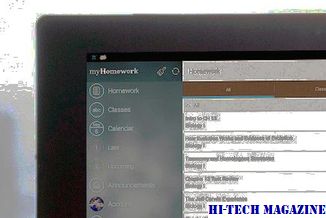
هل تريد معرفة الفرق بين متصفح Opera و Opera Mini؟ الخلط بين المتصفح الذي هو أفضل لهاتفك الذكي ولماذا؟ تعلم في هذا الدليل المتعمق.
أعلى 13 نصائح رسول الفيسبوك وخدعة لالروبوت في عام 2018

احصل على أقصى استفادة من Facebook Messenger باستخدام هذه النصائح والحيل والميزات المخفية. تحقق منها الآن.







